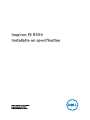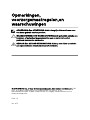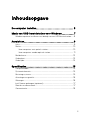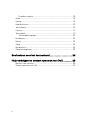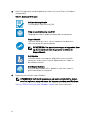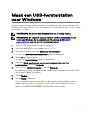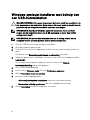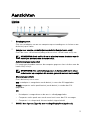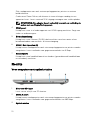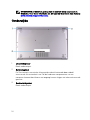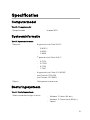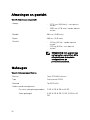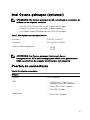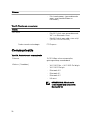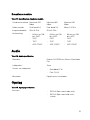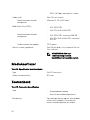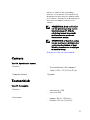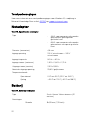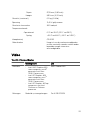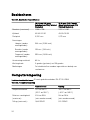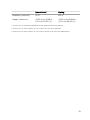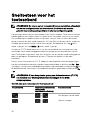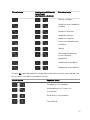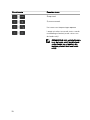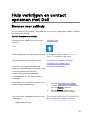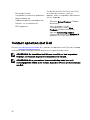Inspiron 15 5000
Installatie en specicaties
Model computer: Inspiron 5570
Regelgevingsmodel: P75F
Regelgevingstype: P75F001

Opmerkingen,
voorzorgsmaatregelen,en
waarschuwingen
OPMERKING: Een OPMERKING duidt belangrijke informatie aan voor
een beter gebruik van het product.
WAARSCHUWING: EEN WAARSCHUWING duidt potentiële schade aan
hardware of potentieel gegevensverlies aan en vertelt u hoe het
probleem kan worden vermeden.
GEVAAR: Een GEVAAR-KENNISGEVING duidt op een risico op schade
aan eigendommen, lichamelijk letsel of overlijden.
© 2017-2018 Dell Inc. of haar dochtermaatschappijen. Alle rechten voorbehouden. Dell,
EMC, en andere handelsmerken zijn handelsmerken van Dell Inc. of zijn
dochterondernemingen. Andere handelsmerken zijn mogelijk handelsmerken van hun
respectieve eigenaren.
2018 - 10
Ver. A03

Inhoudsopgave
De computer instellen................................................... 5
Maak een USB-herstelstation voor Windows.................7
Windows opnieuw installeren met behulp van een USB-herstelstation..... 8
Aanzichten.................................................................... 9
Links.........................................................................................................9
Rechts.................................................................................................... 10
Voor computers met optisch station................................................. 10
Voor computers zonder optisch station............................................. 11
Beeldscherm........................................................................................... 12
Onderplaat.............................................................................................. 13
Onderzijde...............................................................................................14
Specicaties................................................................ 15
Computermodel...................................................................................... 15
Systeeminformatie.................................................................................. 15
Besturingssysteem..................................................................................15
Afmetingen en gewicht........................................................................... 16
Geheugen............................................................................................... 16
Intel Optane-geheugen (optioneel)..........................................................17
Poorten en connectoren..........................................................................17
Communicatie.........................................................................................18
3

Draadloze module..............................................................................19
Audio.......................................................................................................19
Opslag.....................................................................................................19
Mediakaartlezer......................................................................................20
Toetsenbord........................................................................................... 20
Camera................................................................................................... 21
Toetsenblok.............................................................................................21
Touchpadbewegingen.......................................................................22
Netadapter.............................................................................................22
Batterij....................................................................................................22
Video......................................................................................................23
Beeldscherm.......................................................................................... 24
Computeromgeving................................................................................24
Sneltoetsen voor het toetsenbord............................... 26
Hulp verkrijgen en contact opnemen met Dell............. 29
Bronnen voor zelfhulp............................................................................ 29
Contact opnemen met Dell.....................................................................30
4

De computer instellen
1 Sluit de netadapter aan en druk op de aan-uitknop.
OPMERKING: Om energie te besparen, wordt mogelijk de
energiebesparende modus geactiveerd. Sluit de netadapter aan en druk
op de aan-uitknop om de computer aan te zetten.
2 Voltooi de installatie van het besturingssysteem.
Voor Ubuntu:
Volg de instructies op het scherm om het installeren te voltooien.
Voor Windows:
Volg de instructies op het scherm om het installeren te voltooien. Het volgende
wordt aangeraden door Dell bij het installeren:
– Maak verbinding met een netwerk voor Windows-updates.
OPMERKING: Als u verbinding maakt met een beveiligd draadloos
netwerk, voert u het wachtwoord in voor toegang tot het draadloze
netwerk wanneer dit wordt gevraagd.
– Als u verbonden bent met internet, meldt u zich aan met een Microsoft-
account of maakt u er een. Als u geen verbinding hebt met internet, maakt u
een oine-account.
– Voer uw contactgegevens in het scherm Support en beveiliging in.
5

3 Naar Dell apps gaan en deze gebruiken vanuit het menu Start in Windows
(aanbevolen)
Tabel 1. Zoek naar Dell apps
Dell productregistratie
Uw computer registreren bij Dell.
Hulp en ondersteuning van Dell
Toegang tot Help en ondersteuning voor uw computer.
SupportAssist
Hiermee wordt de status van uw computer hardware en
software proactief gecontroleerd.
OPMERKING: Uw garantie verlengen of upgraden door
op de vervaldatum van de garantie te klikken in
SupportAssist.
Dell Update
Hiermee wordt uw computer bijgewerkt met essentiële
correcties en de meest recente apparaatdrivers zodra ze
beschikbaar komen.
Dell Digital Delivery
Software downloaden die is gekocht, maar niet vooraf is
geïnstalleerd op uw computer.
4 Maak een herstelschijf voor Windows.
OPMERKING: Het wordt aanbevolen om een herstelschijf te maken
voor het oplossen van problemen die kunnen optreden met Windows.
Zie Een USB-herstelschijf voor Windows maken voor meer informatie.
6

Maak een USB-herstelstation
voor Windows
Maak een herstelstation voor het oplossen van problemen die kunnen optreden met
Windows. Een lege USB-stick met een capaciteit van minimaal 16 GB is vereist om de
herstelschijf te maken.
OPMERKING: Dit proces kan maximaal een uur in beslag nemen.
OPMERKING: De volgende stappen kunnen variëren afhankelijk van de
versie van Windows die is geïnstalleerd. Raadpleeg de Microsoft-
supportwebsite voor de meest recente instructies.
1 Sluit het USB-ashstation aan op uw computer.
2 Vul in het zoekscherm van Windows Herstel in.
3 In de zoekresultaten klikt u op Maak een herstelstation.
Het venster Gebruikersaccountbeheer wordt weergegeven.
4 Klik op Ja om door te gaan.
Het venster Herstelstation wordt weergegeven.
5 Selecteer Maak een back-up van de systeembestanden naar het
herstelstation. en klik op Volgende.
6 Selecteer het USB-ashstation en klik op Volgende.
Er wordt een bericht weergegeven dat aangeeft dat alle gegevens op het USB-
ashstation worden verwijderd.
7 Klik op Maken.
8 Klik op Finish (Voltooien).
Zie het gedeelte Probleemoplossing van de Onderhoudshandleiding voor uw
product op www.dell.com/support/manuals voor meer informatie over het
opnieuw installeren van Windows met het USB-herstelstation.
7

Windows opnieuw installeren met behulp van
een USB-herstelstation
WAARSCHUWING: Dit proces formatteert de harde schijf en verwijdert ook
alle gegevens op uw computer. Zorg ervoor dat u een back-up maakt van de
gegevens op uw computer voordat u aan deze taak begint.
OPMERKING: Voordat u Windows opnieuw installeert, moet u ervoor
zorgen dat uw computer meer dan 2 GB geheugen en meer dan 32 GB
opslagruimte heeft.
OPMERKING: Dit proces kan maximaal een uur in beslag nemen en uw
computer wordt opnieuw gestart tijdens het herstelproces.
1 Sluit het USB-herstelstation aan op uw computer.
2 Start de computer opnieuw op.
3 Druk op F12 als u het Dell-logo op het scherm ziet om naar het opstartmenu te
gaan.
Een bericht met Eenmalig opstartmenu voorbereiden verschijnt.
4 Nadat het opstartmenu is geladen, selecteert u het USB-herstelapparaat onder
UEFI BOOT.
Het systeem wordt opnieuw opgestart en een scherm met Kies de
toetsenbordindeling wordt weergegeven.
5 Kies uw toetsenbordindeling.
6 In het scherm Kies een optie klikt u op Problemen oplossen.
7 Klik op Herstellen vanaf een station.
8 Kies een van de volgende opties:
– Alleen mijn bestanden verwijderen voor een snelle formattering.
– Het station volledig opschonen voor een volledige formattering.
9 Klik op Herstellen om het herstelproces te starten.
8

Aanzichten
Links
1 Netadapterpoort
Sluit een netadapter aan om uw computer op netvoeding aan te sluiten en om
de batterij op te laden.
2 Lampje voor energie- en batterijniveau/activiteitlampje harde schijf
Geeft de status van de batterijlading of de activiteit van de harde schijf aan.
OPMERKING: Druk op Fn+H om te wisselen tussen de status van de
batterij en de status van de harde schijf.
Activiteitslampje vaste schijf
Dit lampje gaat branden wanneer de computer gegevens leest of deze naar de
harde schijf schrijft.
OPMERKING: Het activiteitlampje voor de harde schijf wordt alleen
ondersteund op computers die worden geleverd met een harde schijf.
Statuslampje batterij
Geeft de batterijstatus weer.
Wit: netadapter is aangesloten en de batterij is meer dan 5% opgeladen.
Oranje: computer werkt op de batterij en de batterij is minder dan 5%
opgeladen.
Uit:
– Netadapter is aangesloten en de accu is volledig opgeladen.
– Computer werkt op de accu en de accu heeft meer dan 5% vermogen.
– Computer is in slaapstand, sluimerstand of uitgeschakeld.
3 USB 3.1 Gen 1-poort (Type-C) met voeding/DisplayPort (optioneel)
9

Sluit randapparaten aan zoals externe opslagapparaten, printers en externe
beeldschermen.
Ondersteunt Power Delivery die hiermee in twee richtingen voeding tussen
apparaten levert. Levert maximaal 15 W uitgangsvermogen voor sneller opladen.
OPMERKING: Een adapter (apart verkocht) is vereist om verbinding te
maken met een DisplayPort-apparaat.
4 HDMI-poort
Hierop kunt u een tv of ander apparaat met HDMI-ingang aansluiten. Zorgt voor
video- en audioweergave.
5 Netwerkaansluiting
Hierop kunt u een Ethernet (RJ45) kabel aansluiten vanaf een router of een
breedbandmodem voor netwerk- of internettoegang.
6 USB 3.1 Gen 1-poorten (2)
Hierop kunnen randapparaten zoals externe opslagapparaten en printers worden
aangesloten. Levert snelheden voor gegevensoverdracht tot 5 Gbps.
7 Headsetpoort
Hierop kunt u een hoofdtelefoon of een headset (gecombineerde hoofdtelefoon
en microfoon) aansluiten.
Rechts
Voor computers met optisch station
1 Sleuf voor SD-kaart
Leest van en schrijft naar SD-kaarten.
2 USB 2.0-poort
Hierop kunnen randapparaten zoals externe opslagapparaten en printers worden
aangesloten. Levert snelheden voor gegevensoverdracht tot 480 Mbps.
3 Optisch station
10

Leest van en schrijft naar cd's, dvd's en Blu-ray-schijven.
OPMERKING: Blu-ray-ondersteuning is alleen beschikbaar in bepaalde
regio's.
4 Sleuf voor beveiligingskabel (voor Noble-sloten)
Sluit een beveiligingskabel aan om onbevoegd verplaatsen van uw computer te
voorkomen.
Voor computers zonder optisch station
1 Sleuf voor SD-kaart
Leest van en schrijft naar SD-kaarten.
2 USB 2.0-poort
Hierop kunnen randapparaten zoals externe opslagapparaten en printers worden
aangesloten. Levert snelheden voor gegevensoverdracht tot 480 Mbps.
3 Sleuf voor beveiligingskabel (voor Noble-sloten)
Sluit een beveiligingskabel aan om onbevoegd verplaatsen van uw computer te
voorkomen.
11

Beeldscherm
1 Microfoon links
Biedt digitale geluidsuitvoer voor audio-opnamen en spraakoproepen.
2 Camera
Hiermee kunt u videochatten, foto's maken en video's opnemen.
3 Statuslampje voor camera
Gaat branden wanneer de camera wordt gebruikt.
4 Microfoon rechts
Biedt digitale geluidsuitvoer voor audio-opnamen en spraakoproepen.
12

Onderplaat
1 Gebied voor linksklikken
Indrukken om met de linkermuisknop te klikken.
2 Toetsenblok
Beweeg uw vinger over de touchpad om de muisaanwijzer te verplaatsen. Tik
voor linksklikken en Tik met twee vingers voor rechtsklikken.
3 Gebied voor rechtsklikken
Indrukken om met de rechtermuisknop te klikken.
4 Aan/uit-knop met de optionele vingerafdruklezer
Druk op deze knop om de computer in te schakelen als deze is uitgeschakeld of
in de slaapstand staat.
Wanneer de computer is ingeschakeld, drukt u op de aan/uit-knop om de
slaapstand in te schakelen; houd de aan/uit-knop 4 seconden ingedrukt om de
computer geforceerd uit te zetten.
Als de aan/uit-knop een vingerafdruklezer heeft, plaatst u uw vinger op de aan/
uit-knop om u aan te melden.
13

OPMERKING: U kunt het gedrag van de aan/uit-knop aanpassen in
Windows. Voor meer informatie zie
Me and My Dell
(Ik en mijn Dell) op
www.dell.com/support/manuals.
Onderzijde
1 Linkerluidspreker
Biedt audio-output.
2 Servicetaglabel
De Servicetag is een unieke alfanumerieke identicatiecode door middel
waarvan de servicetechnici van Dell de hardware-componenten van uw
computer kunnen identiceren en toegang kunnen krijgen tot informatie over de
garantie.
3 Rechterluidspreker
Biedt audio-output.
14

Specicaties
Computermodel
Tabel 2. Computermodel
Computermodel
Inspiron 5570
Systeeminformatie
Tabel 3. Systeeminformatie
Processor
8
e
generatie Intel Core i3/i5/i7
• i3-8130U
• i5-8250
• i7-8550
7
e
generatie Intel Core i3/i5/i7
• i3-7020
• i3-7130U
• i5-7200
• i7-7500
6
e
generatie Intel Core i3: i3-6006S
Intel Pentium: PEN4415
Intel Celeron: CEL3865U
Chipset Geïntegreerd in processor
Besturingssysteem
Tabel 4. Besturingssysteem
Ondersteunde besturingssystemen
• Windows 10 Home (64-bits)
• Windows 10 Professional (64-bits)
• Ubuntu
15

Afmetingen en gewicht
Tabel 5. Afmetingen en gewicht
Hoogte
• 22,70 mm (0,89 inch) - met optisch
station
• 19,90 mm (0,78 inch) -zonder optisch
station
Breedte
380 mm (14,96 inch)
Diepte
258 mm (10,16 inch)
Gewicht
• 2,12 kg (4,67 lb) - zonder optisch
station
• 2,33 kg (5,14 lb) - met optisch
station
OPMERKING: Het gewicht van
uw laptop kan verschillen; dit is
afhankelijk van de bestelde
conguratie en de
productievariabiliteit.
Geheugen
Tabel 6.
Geheugenspecicaties
Sleuven Twee SODIMM-sleuven
Type
Dual-channel DDR4
Snelheid Tot 2400 MHz
Ondersteunde conguraties:
Per sleuf voor geheugenmodule 2 GB, 4 GB, 8 GB en 16 GB
Totale geheugen 4 GB, 6 GB, 8 GB, 12 GB, 16 GB en 32
GB
16

Intel Optane-geheugen (optioneel)
OPMERKING: Intel Optane-geheugen wordt ondersteund op computers die
voldoen aan de volgende vereisten:
• Intel Core i3/i5/i7-processor van de 7e generatie of hoger
• Windows 10 64-bits versie of hoger (Jubileumupdate)
• Intel Rapid Storage Technology-driver versie 15.9 of hoger
Tabel 7. Intel Optane-geheugenspecicaties
Interface PCIe 3x2, NVMe 1.1
Connector M.2-kaartsleuf (2280)
Ondersteunde conguraties
• 16 GB
• 32 GB
OPMERKING: Intel Optane geheugen functioneert als een
storageversneller. Dit is geen vervanging van DRAM en de geïnstalleerde
RAM-capaciteit van de computer wordt hiermee niet uitgebreid.
Poorten en connectoren
Tabel 8. Poorten en connectoren
Extern:
Netwerk Eén RJ45-poort
USB
• USB 3.1 Gen 1 (Type-C) met
voeding/DisplayPort (optioneel)
• Twee USB 3.1 Gen 1-poorten
• Eén USB 2.0-poort
Audio/video
• Eén HDMI 1.4b-poort
17

Extern:
• Eén headsetpoort (gecombineerde
poort voor hoofdtelefoon en
microfoon)
Tabel 9. Poorten en connectoren
Intern:
M.2-sleuf
• Eén M.2-sleuf voor gecombineerde
WiFi- en Bluetooth-kaart
• Eén M.2 sleuf voor solid-state schijf
(SATA/PCIe 3x4 NVMe)
Ondersteunde technologie PCI Express-
Communicatie
Tabel 10. Ondersteunde communicatie
Ethernet 10/100 Mbps-ethernetcontroller,
geïntegreerd op moederbord
Wireless (Draadloos)
• Wi-Fi 802.11ac + Wi-Fi 802.11a/b/g/n
• Wi-Fi 802.11 b/g/n
• Bluetooth 4.0
• Bluetooth 4.1
• Bluetooth 4.2
• Miracast
OPMERKING: Windows 10
ondersteunt momenteel t/m
Bluetooth 4.1.
18

Draadloze module
Tabel 11. Specicaties draadloze module
Overdrachtsnelheid Maximaal 433
Mbps
Maximaal 867
Mbps
Maximaal 150
Mbps
Ondersteunde
frequentiebanden
Dual-band 2,4
GHz/5 GHz
Dual-band 2,4
GHz/5 GHz
Alleen 2,4 GHz
Versleuteling
• 64-bits en 128-
bits WEP
• CKIP
• TKIP
• AES-CCMP
• 64-bits en 128-
bits WEP
• CKIP
• TKIP
• AES-CCMP
• 64-bits en 128-
bits WEP
• CKIP
• TKIP
• AES-CCMP
Audio
Tabel 12. Audiospecicaties
Controller Realtek ALC3234 met Waves MaxxAudio
Pro
Luidsprekers Twee
Uitvoer van luidspreker
• Gemiddeld: 2 W
• Piek: 2,5 W
Microfoon Digitale array-microfoons
Opslag
Tabel 13.
Opslagspecicaties
Interface
• SATA 6 Gbps voor harde schijf
• SATA 6 Gbps voor solid-state-
station
19

• SATA 1,5 Gbps voor optisch station
Harde schijf Eén 2,5-inch station
Maximale ondersteunde
conguratie
Maximaal 2 TB (5.400 rpm)
Solid-State Drive (SSD)
• M.2 SATA SSD
• M.2 PCIe 3x4 NVMe SSD
Maximale ondersteunde
conguratie
• M.2 SATA SSD: maximaal 256 GB
• M.2 PCIe 3x4 NVMe SSD: maximaal
512 GB
Ondersteunde technologie PCI Express-
Optisch station (optioneel) Eén 9,5 mm dvd+/-rw-station of Blu-ray
Disc-schrijver
OPMERKING: Blu-ray-
ondersteuning is alleen
beschikbaar in bepaalde regio's.
Mediakaartlezer
Tabel 14.
Specicaties mediakaartlezer
Type Eén SD-kaartsleuf
Ondersteunde kaarten SD-kaart
Toetsenbord
Tabel 15.
Toetsenbordspecicaties
Type
• Standaardtoetsenbord
• Verlicht toetsenbord (optioneel)
Sneltoetsen Op sommige toetsen op het toetsenbord
staan twee symbolen. Deze toetsen
kunnen worden gebruikt om andere
20

tekens te typen of om secundaire
functies uit te voeren. Druk op Shift en
de gewenste toets om het andere teken
in te voeren. Druk op Fn en de gewenste
toets om secundaire functies uit te
voeren.
OPMERKING: Druk op Fn+Esc
om het primaire gedrag van de
functietoetsen (F1-F12) te
schakelen tussen twee modi,
multimediatoets-modus en
functietoets-modus.
OPMERKING: U kunt het gedag
van de sneltoetsen wijzigen door
op Fn+Esc te drukken of door
Werking functietoets te wijzigen
in System Setup.
Sneltoetsen voor het toetsenbord
Camera
Tabel 16. Specicaties camera
Resolutie
• Stilstaand beeld: 0,92 megapixel
• Video: 1.280 x 720 (HD) bij 30 fps
Diagonale kijkhoek 75 graden
Toetsenblok
Tabel 17. Toetsenblok
Resolutie
• Horizontaal: 1.228
• Verticaal: 928
Afmetingen
• Hoogte: 80 mm (3,15 inch)
• Breedte: 105 mm (4,13 inch)
21

Touchpadbewegingen
Voor meer informatie over touchpadbewegingen voor Windows 10, raadpleegt u
Microsoft Knowledge Base-artikel 4027871 op support.microsoft.com.
Netadapter
Tabel 18. Specicaties netadapter
Type
• 45 W: voor computers die worden
geleverd met geïntegreerde
grasche kaart
• 65 W: voor computers die worden
geleverd met een aparte grasche
kaart
Diameter (connector) 4,5 mm
Ingangsspanning 100 V wisselstroom – 240 V
wisselstroom
Ingangsfrequentie 50 Hz – 60 Hz
Ingangsstroom (maximum) 1,30 A / 1,60 A / 1,70 A
Uitgangsstroom (continu) 2,31 A/3,34 A
Nominale uitgangsspanning 19,50 V gelijkstroom
Temperatuurbereik:
Operationeel 0°C tot 40°C (32°F tot 104°F)
Opslag -40°C tot 70°C (-40°F tot 158°F)
Batterij
Tabel 19.
Batterijspecicaties
Type 3-cels 'slimme' lithium-ionaccu (42
wattuur)
Afmetingen:
Breedte 184,15 mm (7,25 inch)
22

Diepte 97,15 mm (3,82 inch)
Hoogte 5,90 mm (0,23 inch)
Gewicht (maximaal) 0,2 kg (0,44 lb)
Spanning 11,40 V gelijkstroom
Geschatte levensduur 300 laadcycli
Temperatuurbereik:
Operationeel 0°C tot 35°C (32°F tot 95°F)
Opslag -40°C tot 65°C (-40°F tot 149°F)
Knoopbatterij CR-2032
Gebruiksduur Hangt af van de werkomstandigheden
en kan aanzienlijk worden verkort onder
bepaalde energie-intensieve
omstandigheden.
Video
Tabel 20. Videospecicaties
Geïntegreerd Los
Controller
• Intel UHD Graphics 620
voor computers met 8
e
generatie Intel Core
i3/i5/i7 processors
• Intel HD Graphics 620
voor computers met 7
e
generatie Intel Core
i3/i5/i7 processors
• Intel HD Graphics 610 op
computers met Intel
Pentium en Celeron-
processor
AMD Radeon 530
Geheugen Gedeeld systeemgeheugen Tot 4 GB GDDR5
23

Beeldscherm
Tabel 21. Beeldschermspecicaties
15,6-inch HD geen
touchscreen TN (Twisted
Nematic)
15,6-inch FHD Touch/
Geen touchscreen (TN
Twisted Nematic)
Resolutie (maximaal) 1.366 x 768 1.920 x 1.080
Kijkhoek 40/40/10/30 40/40/10/30
Pixelpitch 0,252 mm 0,179 mm
Afmetingen:
Hoogte (zonder
montagekader)
344 mm (13,54 inch)
Breedte (zonder
montagekader)
194 mm (7,64 inch)
Diagonaal (zonder
montagekader)
395 mm (15,55 inch)
Vernieuwingssnelheid 60 Hz
Werkingshoek 0 graden (gesloten) tot 135 graden
Bedieningen De helderheid kan worden ingesteld met behulp van
sneltoetsen
Computeromgeving
Luchtcontaminatieniveau: G1 zoals gedenieerd door ISA-S71.04-1985
Tabel 22. Computeromgeving
Operationeel Opslag
Temperatuurbereik 0°C tot 35°C
(32°F tot 95°F)
-40°C tot 65°C
(-40°F tot 149°F)
Relatieve vochtigheid
(maximum)
10% tot 90%
(niet-condenserend)
0% tot 95%
(niet-condenserend)
Trilling (maximaal)
*
0,66 GRMS 1,30 GRMS
24

Operationeel Opslag
Schokken (maximaal) 110 G
†
160 G
‡
Hoogte (maximum) -15,20 m tot 3.048 m
(-50 ft tot 10.000 ft)
-15,20 m tot 10.668 m
(-50 ft tot 35.000 ft)
* Gemeten met een willekeurig trillingsspectrum dat de gebruikersomgeving nabootst.
† Gemeten met een halve sinuspuls van 2 ms wanneer de vaste schijf in gebruik is.
‡ Gemeten met een halve sinuspuls van 2 ms wanneer de kop van de vaste schijf geblokkeerd is.
25

Sneltoetsen voor het
toetsenbord
OPMERKING: De tekens op het toetsenbord kunnen verschillen, afhankelijk
van de taalconguratie van het toetsenbord. De toetsen die worden
gebruikt voor snelkoppelingen blijven in alle taalconguraties gelijk.
Op sommige toetsen op het toetsenbord staan twee symbolen. Deze toetsen kunnen
worden gebruikt om andere tekens te typen of om secundaire functies uit te voeren.
Het symbool op het onderste deel van de toets verwijst naar het teken dat wordt
getypt wanneer de toets wordt ingedrukt. Als u op Shift en de toets drukt, wordt het
symbool op het bovenste deel van de toets getypt. Bijvoorbeeld, als u op 2 drukt,
wordt 2 getypt; als u op Shift + 2 drukt, wordt @ getypt.
De toetsen F1-F12 op de bovenste rij van het toetsenbord zijn functietoetsen voor
multimedia, zoals wordt aangegeven door het pictogram aan de onderkant van de
toets Druk op de functietoets voor het uitvoeren van de taak die wordt weergegeven
door het pictogram. Bijvoorbeeld, de toets F1 dempt het geluid (zie de tabel
hieronder).
Echter, als de functietoetsen F1-F12 nodig zijn voor bepaalde softwaretoepassingen,
kan de multimediafunctionaliteit worden uitgeschakeld door te drukken op Fn + Esc.
Vervolgens, kan de multimediabediening worden uitgevoerd door te drukken op Fn en
de desbetreende functietoets. Bijvoorbeeld, demp het geluid door te drukken op Fn
+ F1.
OPMERKING: U kunt het primaire gedrag van de functietoetsen (F1-F12)
ook instellen door Werking functietoets te wijzigen in het BIOS-
setupprogramma.
Tabel 23. Lijst met sneltoetsen voor het toetsenbord
Functietoets Opnieuw gedenieerde
toets (voor
multimediabediening)
Function-toets
Het dempen van de audio
Volume verlagen
26

Functietoets Opnieuw gedenieerde
toets (voor
multimediabediening)
Function-toets
Volume verhogen
Vorige nummer/hoofdstuk
afspelen
Afspelen/Pauzeren
Volgende nummer/
hoofdstuk afspelen
Naar extern beeldscherm
schakelen
Zoeken
Toetsenbordverlichting
in-/uitschakelen
(optioneel)
Helderheid verminderen
Helderheid vermeerderen
De toets Fn wordt ook gebruikt met geselecteerde toetsen op het toetsenbord voor
het uitvoeren van andere secundaire functies.
Functietoets
Function-toets
Draadloos in-/uitschakelen
Vergrendeling van Fn-toets in-/
uitschakelen
Scroll lock in-/uitschakelen
Pauze/Break
27

Functietoets Function-toets
Slaapstand
Systeemverzoek
Het menu met toepassingen openen
Lampje wisselen tussen de status van de
netvoeding en batterij en de status van
de harde schijf
OPMERKING: Het activiteitlampje
voor de harde schijf wordt alleen
ondersteund op computers die
worden geleverd met een harde
schijf.
28

Hulp verkrijgen en contact
opnemen met Dell
Bronnen voor zelfhulp
U kunt informatie en hulp bij Dell-producten en services krijgen door middel van deze
bronnen voor zelfhulp.
Tabel 24. Bronnen voor zelfhulp
Informatie over producten en services
van Dell
www.dell.com
Tips
Contact opnemen met de ondersteuning In Windows Zoeken typt u Contact
Support en drukt u op Enter.
Online help voor besturingssysteem www.dell.com/support/windows
www.dell.com/support/linux
Informatie over probleemoplossing,
gebruikershandleidingen, instructies voor
installatie, productspecicaties,
technische ondersteuningsblogs,
stuurprogramma's, software-updates
enzovoorts.
www.dell.com/support
Knowledge Base-artikelen van Dell voor
allerlei computerproblemen.
1 Ga naar www.dell.com/support.
2 Typ het onderwerp of trefwoord in
het vak Search (zoeken).
3 Klik op Search (zoeken) om
verwante artikelen op te halen.
Leer en ken de volgende informatie over
uw product:
• Productspecicaties
Ga naar Me and My Dell (Ik en mijn Dell)
op www.dell.com/support/manuals.
29

• Besturingssysteem
• Uw product installeren en gebruiken
• Gegevensback-up
• Problemen oplossen en diagnostiek
• Fabrieks- en systeemherstel
• BIOS-gegevens
Om de Me and My Dell (Ik en mijn Dell)
te vinden die relevant is voor uw
product, moet u uw product identiceren
via het volgende:
• Selecteer Detect Product (Product
detecteren).
• Zoek uw product via de
vervolgkeuzelijst onder View
Products (Producten bekijken).
• Voer het Service Tag number
(Servicetag-nummer) of Product ID
(product-ID) in het zoekvak in.
Contact opnemen met Dell
Ga naar www.dell.com/contactdell als u contact wilt opnemen met Dell voor verkoop,
technische ondersteuning of aan de klantenservice gerelateerde zaken.
OPMERKING: De beschikbaarheid hiervan verschilt per land en product.
Sommige services zijn mogelijk niet beschikbaar in uw land.
OPMERKING: Als u geen actieve internetverbinding hebt, kunt u de
contactgegevens vinden op de factuur, de pakbon of in de productcatalogus
van Dell.
30
-
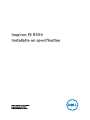 1
1
-
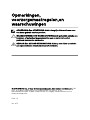 2
2
-
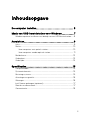 3
3
-
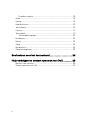 4
4
-
 5
5
-
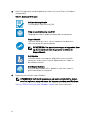 6
6
-
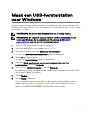 7
7
-
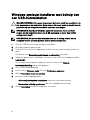 8
8
-
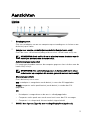 9
9
-
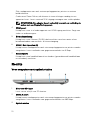 10
10
-
 11
11
-
 12
12
-
 13
13
-
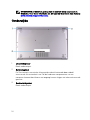 14
14
-
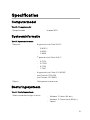 15
15
-
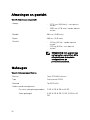 16
16
-
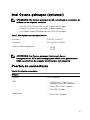 17
17
-
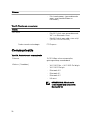 18
18
-
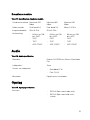 19
19
-
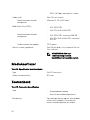 20
20
-
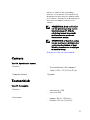 21
21
-
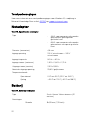 22
22
-
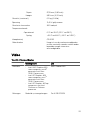 23
23
-
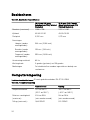 24
24
-
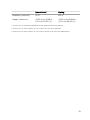 25
25
-
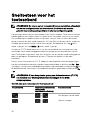 26
26
-
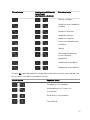 27
27
-
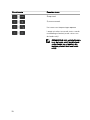 28
28
-
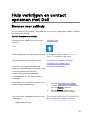 29
29
-
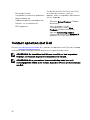 30
30
Gerelateerde papieren
-
Dell Inspiron 5770 Snelstartgids
-
Dell Inspiron 14 3467 Referentie gids
-
Dell Inspiron 15 3573 Snelstartgids
-
Dell Inspiron 17 7773 2-in-1 Gebruikershandleiding
-
Dell Inspiron 15 5578 2-in-1 Snelstartgids
-
Dell XPS 8920 Specificatie
-
Dell Inspiron 15 5579 2-in-1 Snelstartgids
-
Dell Inspiron 15 5579 2-in-1 Snelstartgids
-
Dell G3 3579 Gebruikershandleiding
-
Dell G3 3779 Snelstartgids